
[第10回] カスタムボタンから帳票を出力しよう
本講座はvisualforceを使い、Salesforce帳票の作り方を学んでいく講座です。全13回の講義終了後、商談から帳票を出力できるようになる事をGoalとして講座を進めていきます。
メンバーシップ(Salesforceデベロッパープラン)加入者は無料でご覧いただくことが可能です。
第9回講義でApexコントローラーを使って帳票に値を出力できるようにしました。
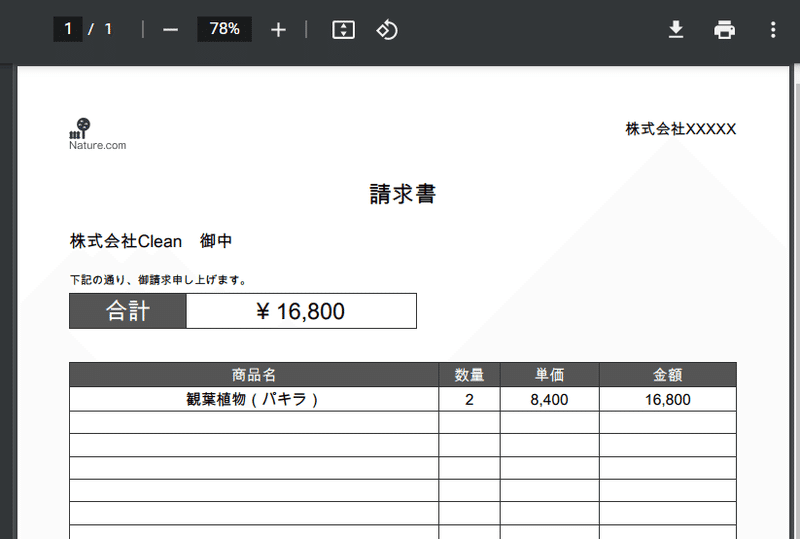
第10回講義では、商談にカスタムボタンを作成し、ボタンを押したら商談から顧客名や商談金額をPDFに出力できるよう設定していきます。
商談IDをカスタムコントローラで受け取る方法
商談にカスタムボタンを用意して、ボタンを押したらその商談のID値をカスタムコントローラに渡す事ができます。
ここからは上記で渡される商談IDをカスタムコントローラで受け取れるようにコーディングしていきます。
パラメータでの受け取り方法
public String oppId = ApexPages.currentPage().getParameters().get('id');
の一文をカスタムコントローラに追記しましょう。
public with sharing class InvoiceController {
public string client{get;set;} //クライアント名
public Integer oppAmount{get;set;} //商談金額
public String oppId = ApexPages.currentPage().getParameters().get('id');
public InvoiceController() {
client = '株式会社Clean';
oppAmount = 16800;
}
}この一文により、パラメータで渡される商談IDをカスタムコントローラで受け取れるようになります。
Salesforceのカスタムボタンからパラメータ(商談ID)を渡す方法は後述します。ここではパラメータというものを使って、カスタムコントローラで商談IDを受け取れるようになったんだ位の理解で構いません。
商談IDを元にSOQLで商談データを取得する
商談IDをカスタムコントローラで受け取ったら、その商談IDを元に商談データを下記のSOQLイメージで商談データを取得します。
ここから先は
7,993字
/
5画像
いつもサポートいただきありがとうございます! クリエイター活動の励みになります!

